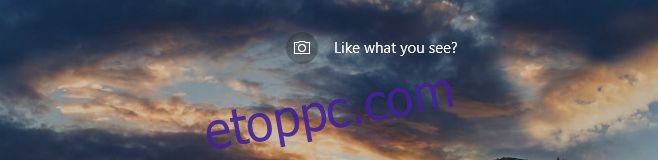A Windows Spotlight képei a lezárási képernyőn nagyon félelmetesek. Naponta változnak, de nincs mód annak megszabására, hogy a Windows 10 milyen gyakran kap új Windows Spotlight képet a lezárási képernyőn. Lehetséges, hogy napokig ugyanazzal a képpel ragad, ha a Windows 10 nem frissíti a képet. Nincs mód arra, hogy új képet kérjen; meg kell várnia, amíg a Windows Spotlight maga letölti az újat. Ha azonban túl sokáig ragadt ugyanazzal a képpel a lezárási képernyőn, van mód arra, hogy új Windows Spotlight képet kapjon a lezárási képernyőhöz. Itt van, hogyan.
Ennek két módja van; mindkettő egyszerű, de egyiknek tartósabb a hatása, mint a másiknak. Mindkét módszer kiküszöbölhető, mert nincs beépített módja annak, hogy új Windows Spotlight képet kapjon a lezárási képernyőhöz.
Mondja el a Windows Spotlightnak, hogy nem tetszik a kép
Ennek az első módszernek hosszabb ideig tartó hatásai vannak. Amikor a Windows Spotlight megjelenít egy képet, megkérdezi, hogy tetszik-e vagy sem. A visszajelzés alapján hasonló képeket jelenít meg. Ha negatív értékelést ad egy képnek, azonnal új képet kap.
A lezárási képernyőn vigye az egeret a „Tetszik, amit látsz” modul fölé.
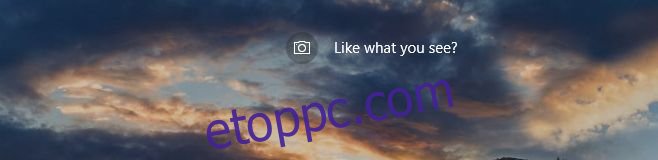
Kibővül, és két lehetőséget mutat; Tetszik! és nem rajongó. Ha a „Nem rajongó” lehetőségre kattint, azonnal megjelenik egy új Windows Spotlight kép a lezárási képernyőhöz. Ennek egyetlen hátránya, hogy hatással lesz a képbeállításaira. Ha valóban tetszik egy kép, akkor nem fogja gyakran használni ezt a módszert.
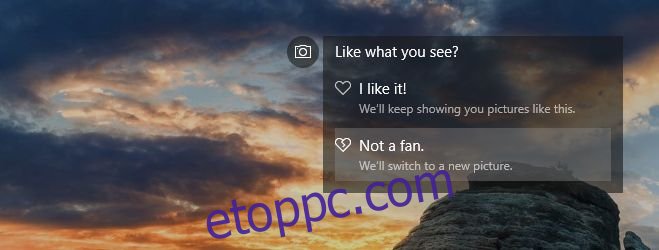
Kapcsolja ki és újra be
Nyissa meg a Beállítások alkalmazást, és lépjen a Testreszabás beállítási csoportba. Válassza a „Képernyő lezárása” lehetőséget, és nyissa meg a „Háttér” legördülő menüt. Válassza a „Kép” lehetőséget a Windows Spotlight helyett, és válasszon egy képet. Zárja le egyszer a rendszert, hogy megbizonyosodjon arról, hogy a kép frissült.
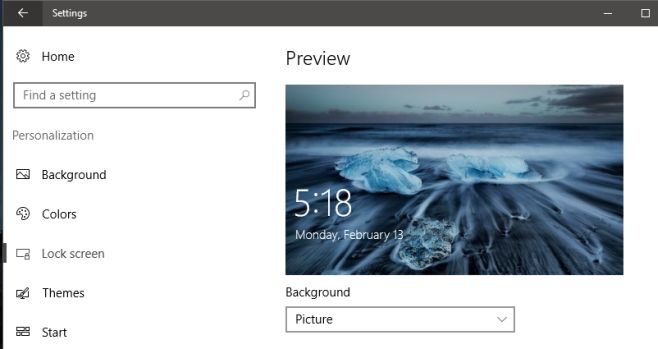
Ezután oldja fel a rendszer zárolását, és nyissa meg újra a Beállítások alkalmazást. Lépjen a Testreszabás> Képernyőzár lehetőségre, és válassza a „Windows Spotlight” lehetőséget a háttérben található legördülő menüből a Windows Spotlight engedélyezéséhez. Új Windows Spotlight-képet kap a lezárási képernyőhöz.
Ez a második módszer nem befolyásolja a megjelenített képek beállításait. Kicsit tovább tart a végrehajtás az első módszerhez képest, de nincs mellékhatása.